Support−サポート
- プロバイダーZEROのホームへ>
- サポート>
- 設定マニュアル>
- インターネット接続の設定
設定マニュアル「インターネット接続の設定」
設定方法
フレッツ・光 - Windows Vista
コントロールパネルからの新規接続設定
- 1.スタートボタンをクリックし、『コントロールパネル』を開きます。
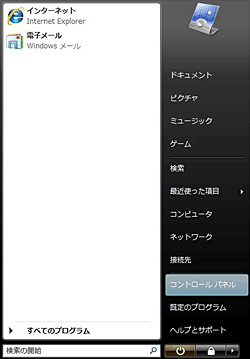
- 2.『ネットワークとインターネット』をクリックします。
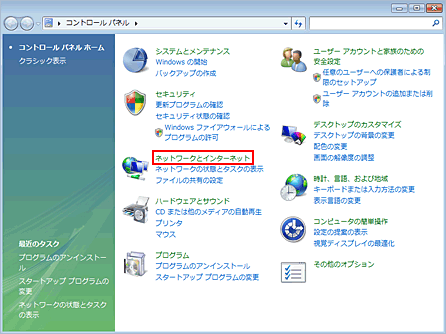
- 3.『ネットワークへの接続』をクリックします。
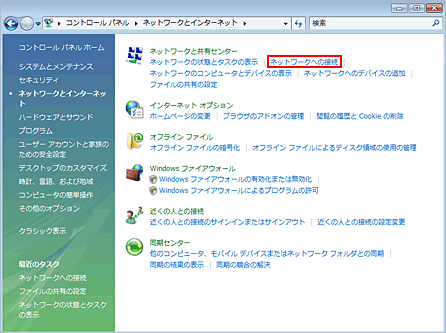
- 4.『接続またはネットワークをセットアップします。』をクリックします。
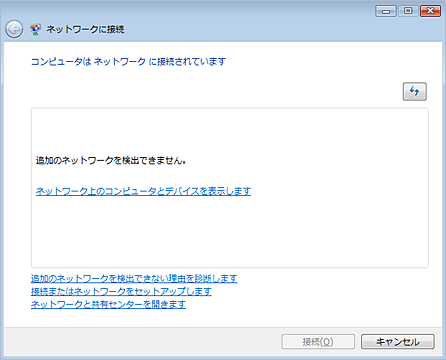
- 5.『インターネットに接続します。 ワイヤレス、ブロードバンドまたはダイヤルアップによる接続を設定します。』 を選択し『次へ』をクリックします。
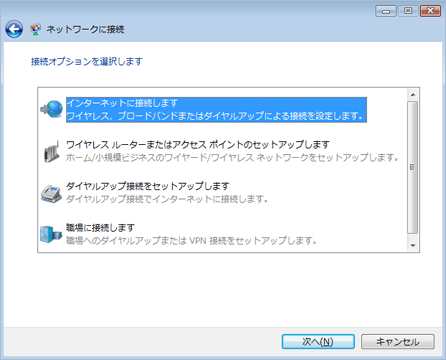
- すでにインターネットに接続している環境となっている場合、下記の画面が表示されますので、 『新しい接続をセットアップします。』をクリックします。
- 初めて設定する場合には表示されませんので 次のステップ に移ってください。
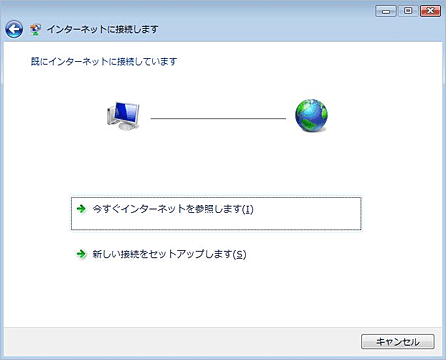
- すでにインターネットに接続している環境となっている場合、 下記の画面が表示されますので、『新しい接続をセットアップします。』をクリックします。
- 初めて設定する場合には表示されませんので 次のステップ に移ってください。
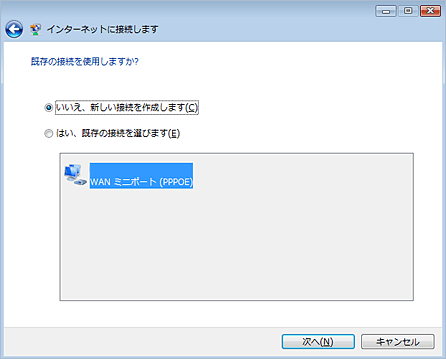
- 6.ブロードバンド(PPPoE)をクリックします。
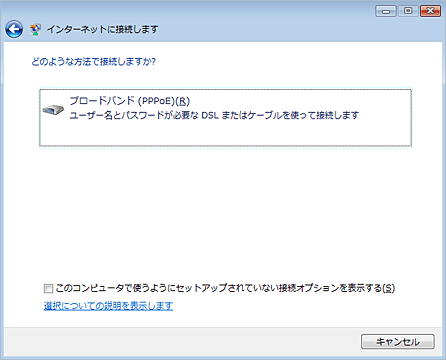
- 7.以下を設定し、『接続』ボタンをクリックします。
-
ユーザー名 ご利用のBフレッツのタイプによって異なります。
NTTとのご契約をご確認ください。
ファミリータイプの場合:*******.*@bff.zero.jp
マンションタイプの場合:*******.*@bfm.zero.jp
ベーシックタイプの場合:*******.*@bfb.zero.jp ファミリータイプは「ファミリー」「ニューファミリー」 「ハイパーファリー」「ファミリー100」を含みます。パスワード インターネット接続用パスワードを入力します。 このパスワードの文字を表示する 通常はチェックを外します。 このパスワードを記憶する 通常はチェックをします。 接続名 任意(例: ZERO) 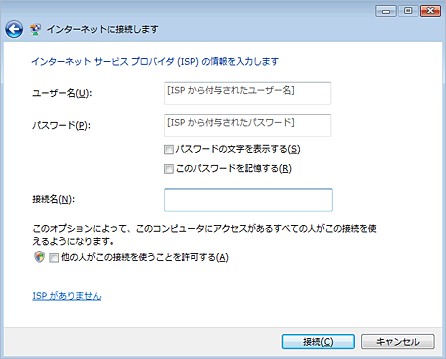
- 8.接続テストをします。
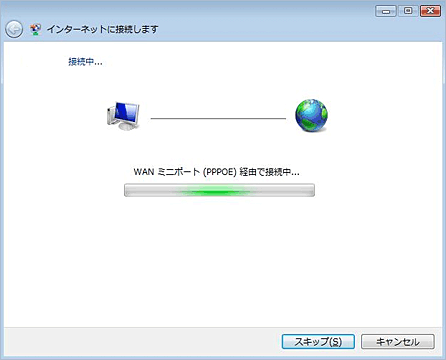
- 9.成功すると下記の表示になります。
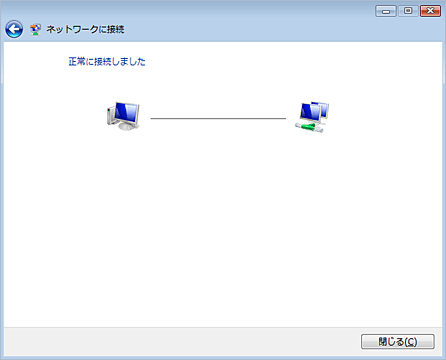
- 以上で設定は完了です。
STEP2 詳細の確認へ進んでください。